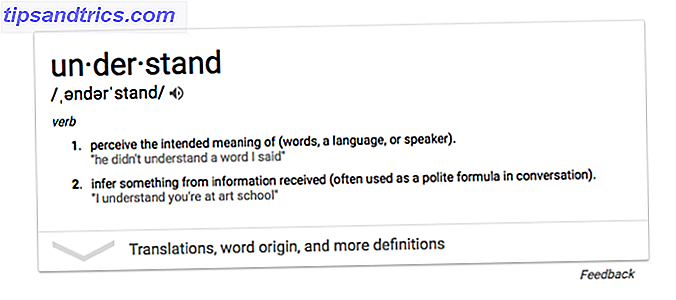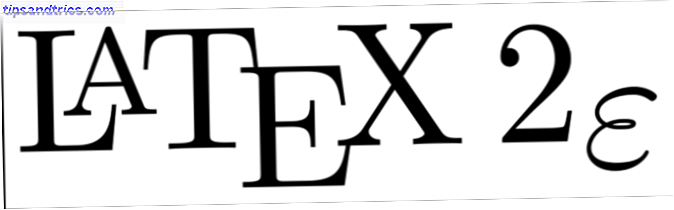Als u een Windows 7- of 8.1-computer hebt die u naar Parallels wilt migreren en deze niet correct werkt, of als u gewoon wilt weten of uw systeem UEFI of BIOS gebruikt, is het verkrijgen van de informatie een beetje ingewikkeld. Maar maak je geen zorgen, want we laten je zien hoe je kunt achterhalen in welke bootomgeving je BIOS ontdekt en leert hoe je er het beste van kunt maken. Ontdek je BIOS en leer hoe je er het beste van maakt Wat is in godsnaam het BIOS, hoe dan ook? Is het echt zo belangrijk om te weten? We denken van wel en gelukkig is het vrij eenvoudig. Laat ons je voorstellen. Meer lezen dat uw computer gebruikt.
Gebruik eerst Windows Verkenner om naar C: \ Windows \ Panther \ setupact.log te gaan . Open het bestand in Kladblok en zoek het volgende op:
Callback_BootEnvironmentDetect: gedetecteerde opstartomgeving:
Na de dubbele punt ziet u BIOS of UEFI. Welke er ook wordt genoemd, is uw opstartomgeving. Als uw reden om dit te weten komt is omdat u problemen hebt met Parallels, versie 9 en toekomst UEFI ondersteunt, moet u mogelijk een nieuwe versie ophalen als uw systeem UEFI gebruikt.

Als het setupact.log ontbreekt en u Windows 8, 8.1 of 10 gebruikt, opent u een vak Uitvoeren en typt u msinfo32 . Zoek naar het item met de naam BIOS-modus. Als er 'Legacy' staat, wordt BIOS gebruikt. Als het iets anders is, wordt het weergegeven.
Waarom wilde je weten in welke bootomgeving je computer gebruikt? Laat het ons weten in de reacties!
Image Credit: snig via ShutterStock